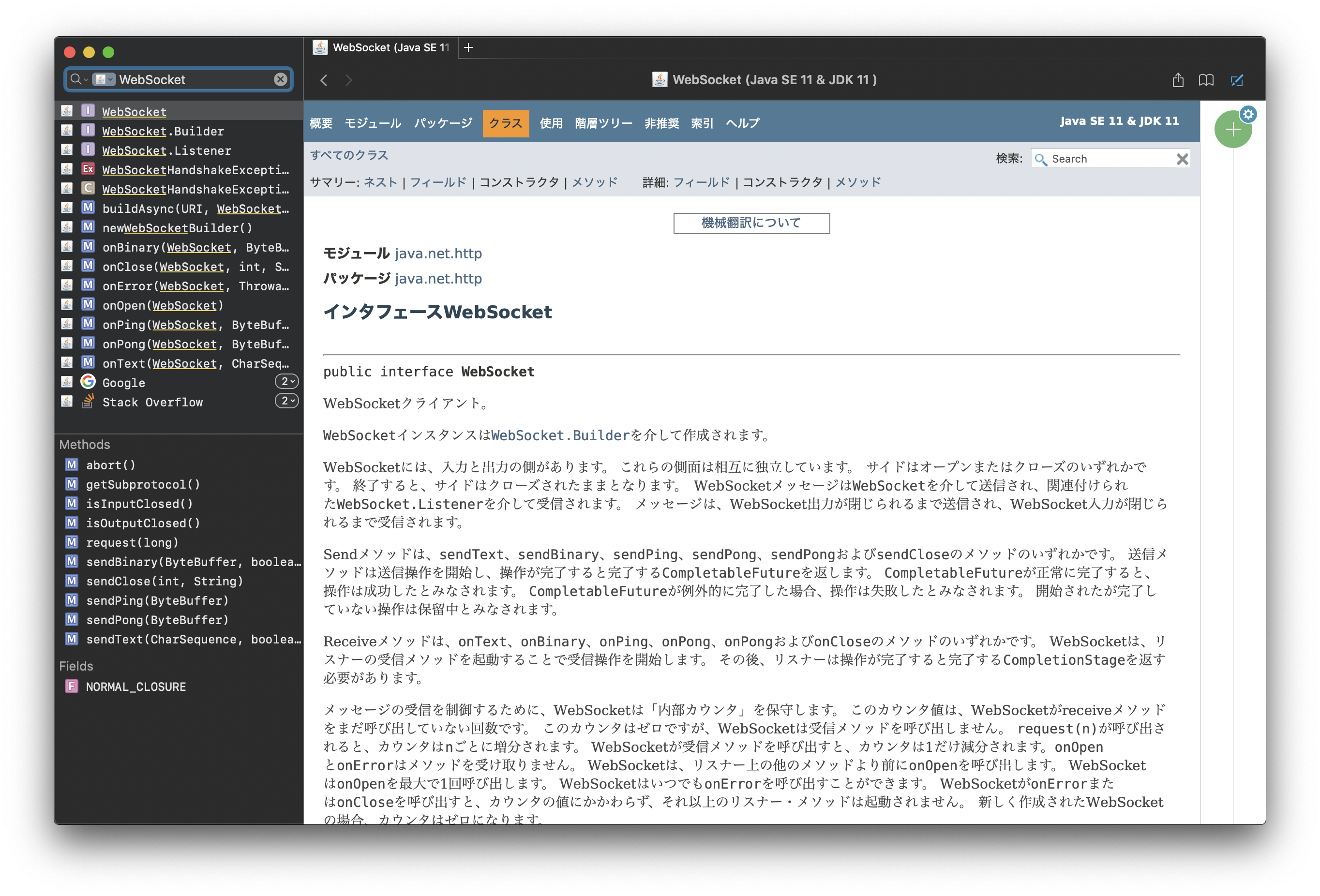macOSを使っている開発者ならきっとみんな使ってる便利なAPIビューア Dash でJava SE 11のドキュメントを見る方法を紹介します。
なおJava APIドキュメントのライセンスで、ドキュメントのインターネットでの再配布は許可されていないため、私がDash用Docsetの再配布をする予定はありません ( The Java SE API Specification is not redistributable. )。このためこの記事を最後まで読んでもご自身でdocsetを作成していただく手順の紹介だけで、ダウンロードリンクはないとを予めご了承ください。
ライセンスに API specifications can be redistributed internally without special permission. とあるので、作ったDocsetを他者に個人的に渡したりと、インターネットに誰でもアクセス可能な形で公開しなければよいようです)。
※ この記事は Java SE 8日本語ドキュメントのDocset作成方法 のJava SE 11 版です。
手順
- zip書庫になっているJava SE 11 ドキュメントをダウンロード
- docsetを作成
- Dashに取り込む
1. zip書庫になっているJava SE 11 ドキュメントをダウンロード
日本語版ドキュメントをダウンロードします。
執筆時点ではこのURLですが、将来変わっているかもしれません。
Java Platform Standard Edition 11 のリンクをクリックしてzipをダウンロードします。
zipを展開すると F12202_01 というフォルダが生成されます。
2. docsetを作成
次に日本語版ドキュメントからdocsetを生成します。生成にはDash公式のGitHubリポジトリに javadocset というコマンドラインツールがありますのでそれに日本語ドキュメント対応のパッチを当てたものを利用します。
まず 私のjavadocset forkのリリースページ から javadocset をダウンロードして適当なところに配置、実行権限を付加します。
chmod +x /path/to/javadocset
次に javadocset コマンドを使って docset を作成します。作成は先程展開したzipの中の docs/ ディレクトリ内で行います。
cd F12202_01/docs
/path/to/javadocset 'Java SE 11' api
3分ほどで完了し、 Java SE 11.docset というdocsetファイルが作成されます。私の手元では Java SE 11.docset のファイルサイズは495.9MBありました。
なお、 https://github.com/mtgto/javadocset (japanese ブランチ) にJava SE 11 日本語ドキュメントに対応した変更を入れているので自分でビルドすることも可能です。ビルド方法は最初の方の「Java SE 8編」をご参照下さい。
3. Dashに取り込む
あとは適当なフォルダに Java SE 11.docset を移動/コピーしてダブルクリックすればDashに取り込まれます.
※私は ~/Library/Application Support/Dash/DocSets/Java SE 11 ja/Java SE 11.docset というパスにおいてますが、 ~/Documents でもどこでもいいと思います。
もしすでに英語版Java SE APIをDashにインストールしていたらアンインストールしておいたほうがディスク容量に優しいでしょう。
以上で終わりです!ここまで読んでいただきありがとうございました。